win7系统忘记开机密码怎么办
用Win7系统时,若不慎忘记开机密码,可能会面临无法登录系统的困境,别担心,以下将详细介绍多种解决方法,帮助你重新访问自己的电脑。

利用管理员账户(administrator)
| 步骤 | 操作详情 | 注意事项 |
|---|---|---|
| 进入欢迎界面时,出现输入用户名密码的提示框,按下快捷键Ctrl+Alt+Delete,会弹出一个新的输入框。 | 确保按键准确,部分笔记本可能需要使用Fn键与其他按键组合来实现此操作,具体因品牌而异。 | 若未开启administrator账户或其被设置密码,此方法可能无效。 |
| 在输入框中输入administrator,然后按下回车键。 | 输入需准确无误,注意大小写,通常系统默认该账户无密码(若曾设置过则需知晓对应密码)。 | 若administrator账户有密码且遗忘,需尝试其他方法。 |
| 成功进入系统后,打开开始菜单中的控制面板,点击用户帐号,找到忘记密码的用户,选中后删除密码即可。 | 操作过程中不要进行其他无关操作,以免影响流程。 | 若控制面板中用户账号相关设置被限制访问,需先获取相应权限。 |
通过安全模式
| 步骤 | 操作详情 | 注意事项 |
|---|---|---|
| 重启电脑,在开机过程中按F8键(部分电脑可能是其他按键,如Esc、Del等,具体参考电脑主板说明书),直到出现高级启动选项菜单。 | 按键时机要把握好,若错过可再次重启尝试,不同电脑进入安全模式的方式可能存在差异。 | 若电脑设置了BIOS密码,需先解除才能进行后续操作。 |
| 选择“带命令行提示的安全模式”选项,按回车键进入。 | 确保选择正确,避免进入其他非所需的安全模式选项。 | 在安全模式下,系统只加载必要驱动和服务,部分功能可能受限。 |
| 在命令提示符窗口中输入net user [用户名] [新密码],例如net user zhangsan 123456(这里假设用户名为zhangsan,新密码设置为123456),按回车键执行命令,即可重置密码。 | 用户名需准确输入,新密码要符合系统密码设置要求(如长度、复杂度等),建议设置易记且安全的密码。 | 若忘记用户名,可查看系统中的其他提示信息或回忆曾经使用过的账号。 |
使用PE盘(或U盘启动盘)
| 步骤 | 操作详情 | 注意事项 |
|---|---|---|
| 准备一个空白U盘,容量建议8GB以上,下载PE制作工具,如老毛桃、大白菜等,将U盘制作成PE启动盘。 | 制作前备份U盘内重要数据,因制作过程会格式化U盘,选择可靠的PE制作工具,避免下载到带有恶意软件的版本。 | 不同PE制作工具操作界面和步骤略有差异,但总体流程相似。 |
| 将制作好的PE启动盘插入忘记密码的电脑,重启电脑,在开机过程中按相应的按键(如F12、F2等,根据电脑主板而定)进入启动项选择界面,选择从U盘启动。 | 若电脑未开启USB启动选项,需先在BIOS设置中开启,具体操作参考电脑主板说明书。 | 部分电脑可能对U盘启动有安全限制,如加密硬盘等,需先解决相关问题。 |
| 进入PE系统后,打开桌面的“Windows密码破解”或类似工具(不同PE系统工具名称可能不同),按照提示选择系统所在分区及需要重置密码的用户账户,设置新密码并保存退出。 | 在选择系统分区时要谨慎,避免误选导致数据丢失,若不清楚账户名称,可在系统中查找相关线索。 | 操作完成后,建议正常重启电脑进入系统,检查密码是否重置成功。 |
通过命令提示符(前提是已开启相关权限)
| 步骤 | 操作详情 | 注意事项 |
|---|---|---|
| 若在登录界面能够通过净其他管理员账户进入系统(如有),或者通过上述安全模式进入带命令行提示的安全模式后,在命令提示符窗口中输入control userpasswords2,按回车键打开“用户账户”设置窗口。 | 确保输入命令准确无误,若在安全模式下操作,注意命令提示符的权限级别。 | 若没有足够权限,可能无法打开该窗口或进行后续操作。 |
| 在“用户账户”设置窗口中,找到忘记密码的用户账户,右键点击该账户,选择“设置密码”。 | 仔细确认选择的账户是忘记密码的那个,避免误操作其他账户。 | 设置新密码时同样要符合系统要求,且要牢记新密码。 |
重装系统(此方法会清除电脑所有数据,需谨慎使用)
| 步骤 | 操作详情 | 注意事项 |
|---|---|---|
| 准备一张Windows 7安装光盘或制作好的U盘启动盘(可通过微软官方工具或其他可靠工具制作)。 | 若使用光盘,需确保光驱正常;若用U盘启动盘,制作过程与上述PE盘制作类似,但要确保下载的系统镜像文件完整且来源可靠。 | 重装前务必备份重要数据,如文档、图片、视频等,否则数据丢失将无法恢复。 |
| 将安装介质插入电脑,重启电脑,在开机过程中按相应按键进入启动项选择界面,选择从光盘或U盘启动。 | 若电脑有多个硬盘或分区,要注意选择正确的启动设备。 | 部分电脑可能需要在BIOS中设置启动顺序,具体操作参考电脑主板说明书。 |
| 进入安装界面后,按照提示选择“自定义(高级)”安装选项,在分区选择时,可以选择删除原有系统分区(通常是C盘)并进行格式化,然后选择该分区进行全新安装。 | 删除和格式化分区操作不可逆,一定要确认无误后再进行,若对分区操作不熟悉,可先咨询专业人士或查阅相关资料。 | 安装过程中可能需要输入产品密钥等信息,提前准备好相关凭证。 |
当遇到Win7系统忘记开机密码的情况时,可根据自身实际情况选择合适的方法来解决,如果电脑中有重要数据且不想丢失,优先尝试前面几种非重装系统的方法;若数据已备份或不介意数据丢失,重装系统也是一种可行的途径,希望这些方法能帮助你顺利解决忘记开机密码的问题,让你重新正常使用电脑。
FAQs:
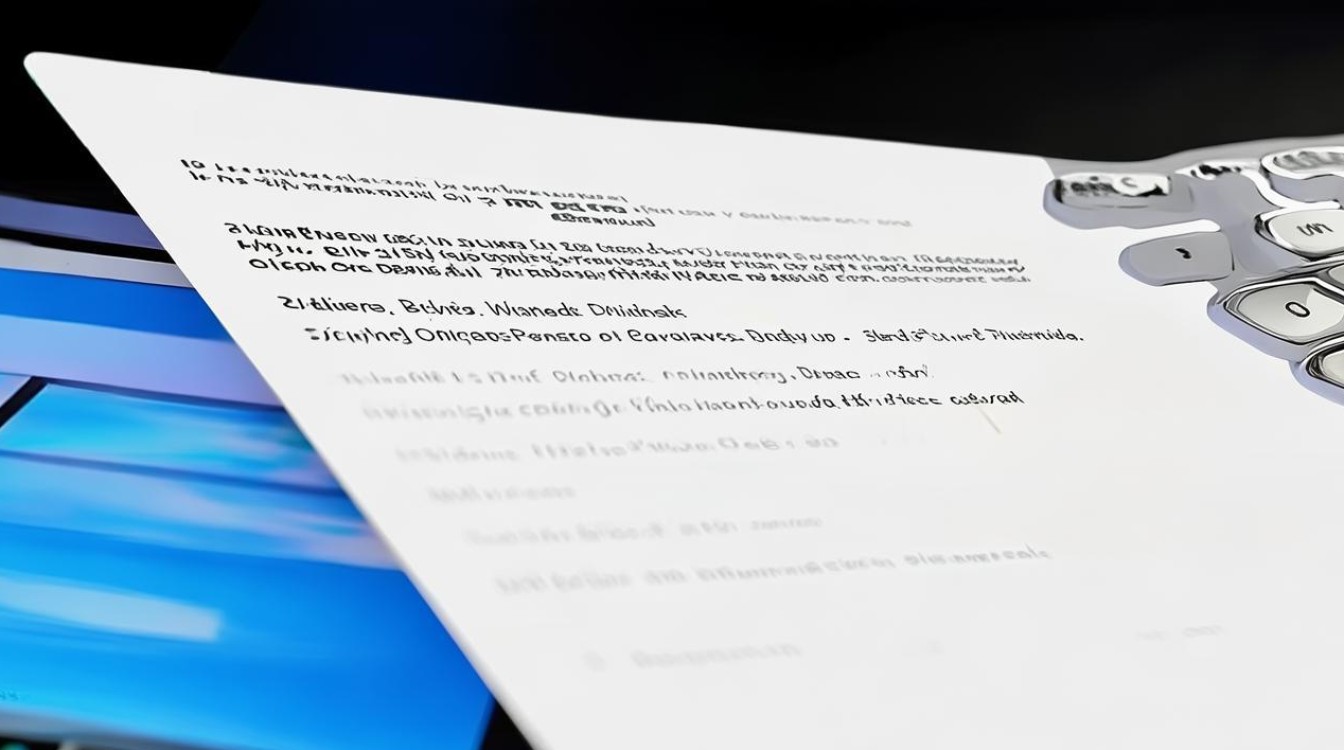
问题1:使用PE盘重置密码时,找不到系统所在分区怎么办?
答:如果在PE系统中找不到系统所在分区,可以尝试以下方法,一是查看PE系统自带的磁盘管理工具,通常在桌面或开始菜单中有相关图标,通过该工具查看各个分区的信息,一般系统分区会有“System Reserved”(系统保留)或“Windows”等标识,且通常为C盘(但也可能因电脑设置不同而有所变化),二是检查硬盘的连接是否正常,比如SATA数据线是否松动等,若连接异常可能导致系统分区无法识别,三是若电脑有多个硬盘,要仔细区分每个硬盘下的分区情况,可通过查看分区容量、文件系统类型(如NTFS等)以及里面的文件夹内容(如是否有Windows文件夹等)来综合判断系统分区。
问题2:通过安全模式重置密码后,新密码还是用不了怎么办?
答:若通过安全模式重置密码后新密码用不了,可能有以下原因及解决方法,一是输入新密码时可能输错了,比如大小写混淆、键盘布局问题(如部分笔记本键盘的字母大小写切换或特殊字符输入可能有特殊情况)等,可再次进入安全模式的命令提示符下,重新输入正确的新密码命令(net user [用户名] [新密码])并执行,二是系统可能存在一些缓存或临时文件干扰,可尝试重启电脑后再次登录,看是否能正常使用新密码,三是如果电脑加入了域环境,可能还需要联系域管理员进行相关设置和权限调整,
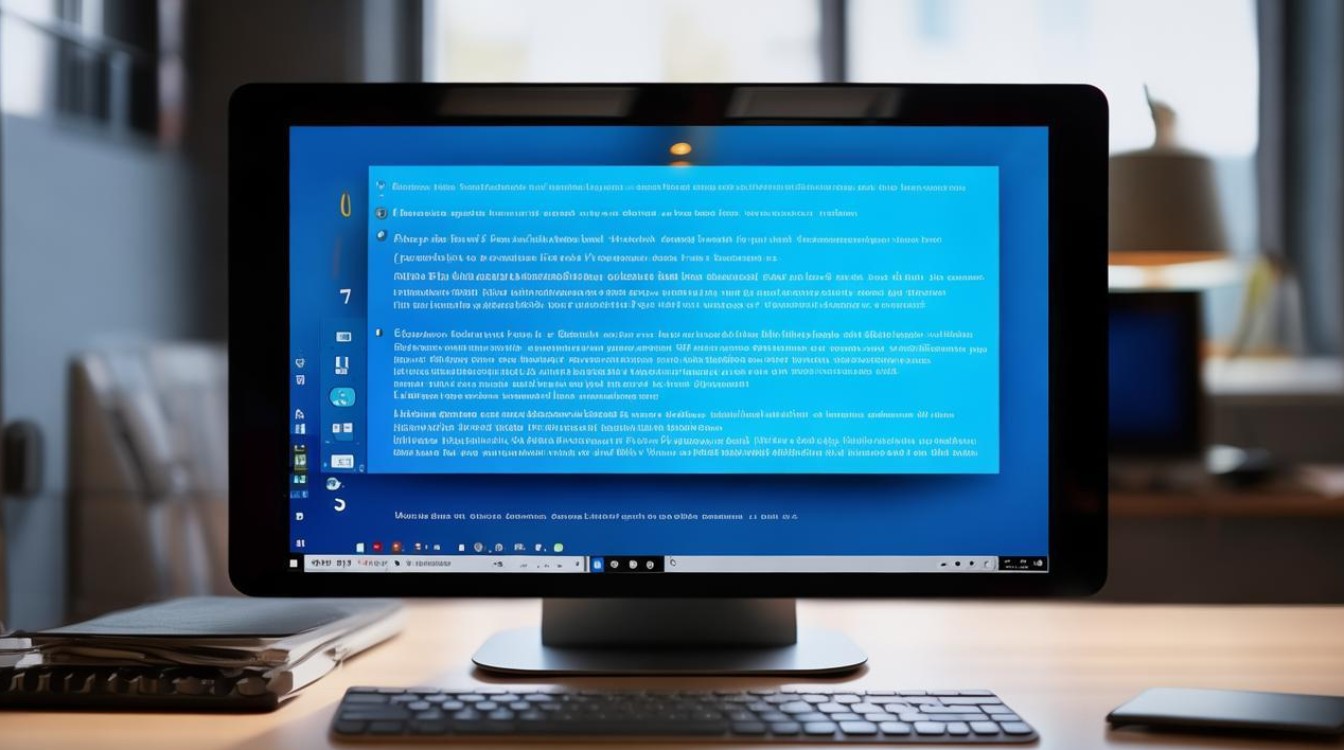
版权声明:本文由 芯智百科 发布,如需转载请注明出处。







 冀ICP备2021017634号-12
冀ICP备2021017634号-12
 冀公网安备13062802000114号
冀公网安备13062802000114号